Quest'oggi vi presento un piccolo e semplice tutorial in cui vi illustrerò, tramite l'aiuto di Photoshop CS6, l'utilizzo di strumenti e filtri per Oscurare tramite opacità ed "effetto Pixel", un soggetto che può essere un volto, un oggetto, una targa, una parola.
Vi sono 3 Metodi per fare ciò e per tutti e tre, utilizzerò la stessa immagine come esempio in modo da evidenziare le differenze.
Primo Metodo - Strumento Sfoca
Secondo Metodo - Filtro Sfocatura
Terzo Metodo - Filtro Pixel
Vi sono 3 Metodi per fare ciò e per tutti e tre, utilizzerò la stessa immagine come esempio in modo da evidenziare le differenze.
Primo Metodo - Strumento Sfoca
1. Selezionare lo strumento sfoca

2. Individuare l'area da oscurare regolando la dimensione del pennello

3. Facendo attenzione alle dimensioni del pennello e all'intensità, dare dei click sul punto sul soggetto e sull'aria selezionata

4. Ecco il risultato finale con l'utilizzo di questa tecnica.


2. Individuare l'area da oscurare regolando la dimensione del pennello

3. Facendo attenzione alle dimensioni del pennello e all'intensità, dare dei click sul punto sul soggetto e sull'aria selezionata

4. Ecco il risultato finale con l'utilizzo di questa tecnica.

Secondo Metodo - Filtro Sfocatura
1. Utilizzando lo strumento, "Selezione Ellittica", selezionare l'area di intervento
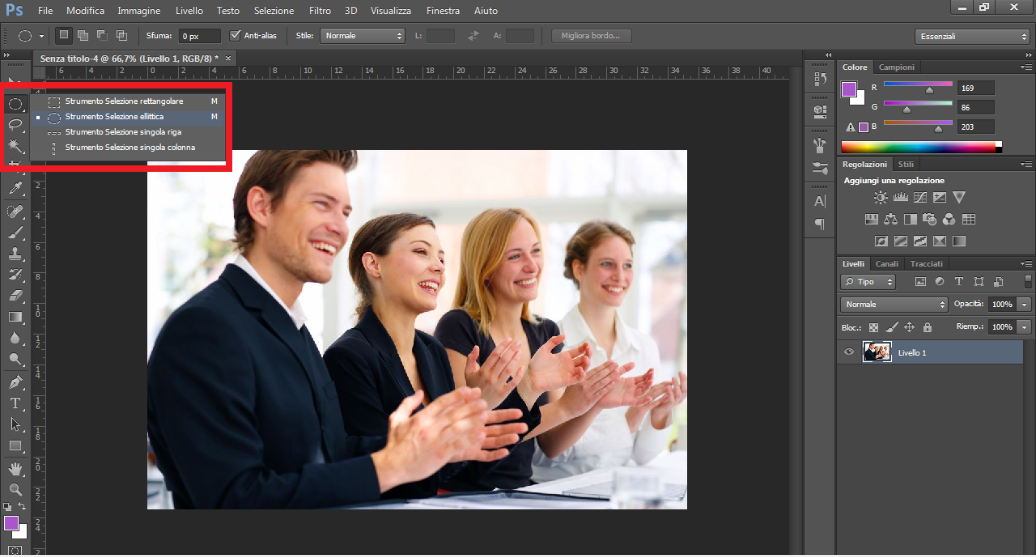
2. Applicare il filtro cliccando su "Filtro --> Sfocatura --> Controllo Sfocatura"

3. Regolare il livello di sfocatura dalla finestra appena aperta

4. Ecco il risultato finale con l'utilizzo di questa tecnica. Si nota: il taglio piu netto e definito rispetto il metodo precedente e una sfocatura controllabile.

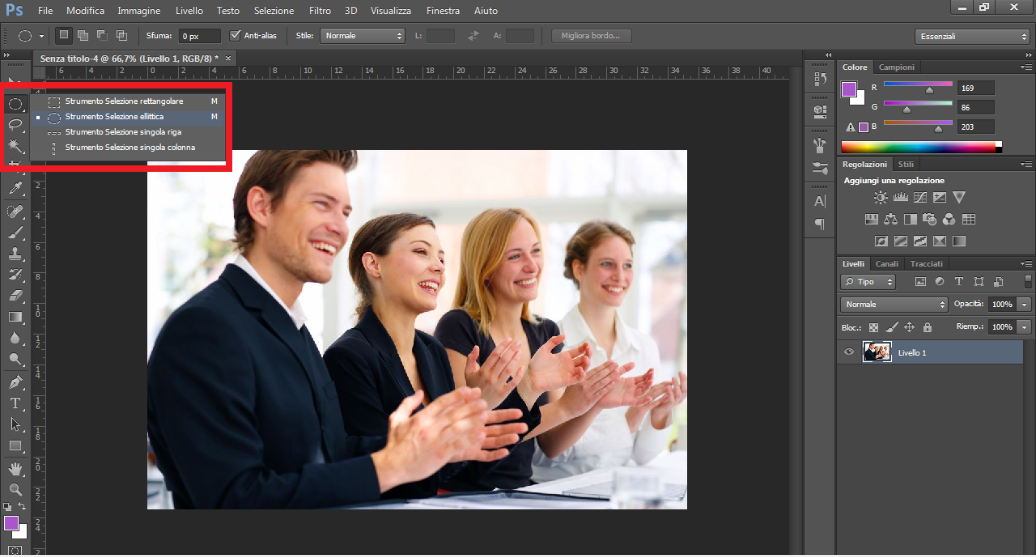
2. Applicare il filtro cliccando su "Filtro --> Sfocatura --> Controllo Sfocatura"

3. Regolare il livello di sfocatura dalla finestra appena aperta

4. Ecco il risultato finale con l'utilizzo di questa tecnica. Si nota: il taglio piu netto e definito rispetto il metodo precedente e una sfocatura controllabile.

Terzo Metodo - Filtro Pixel
1. Utilizzando lo strumento, "Selezione Ellittica", selezionare l'area di intervento
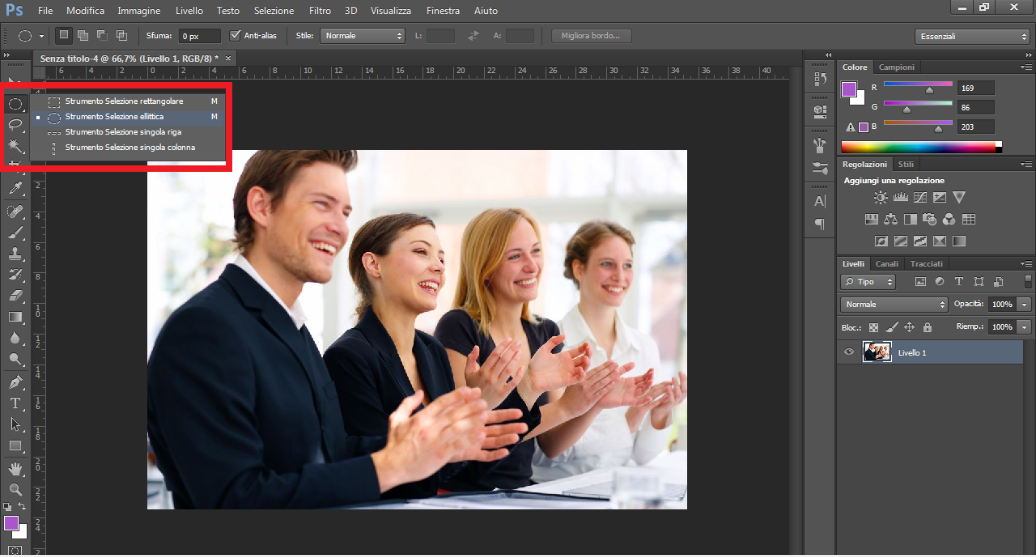
2. Applicare il filtro cliccando su "Filtro --> Effetto Pixel --> Mosaico"
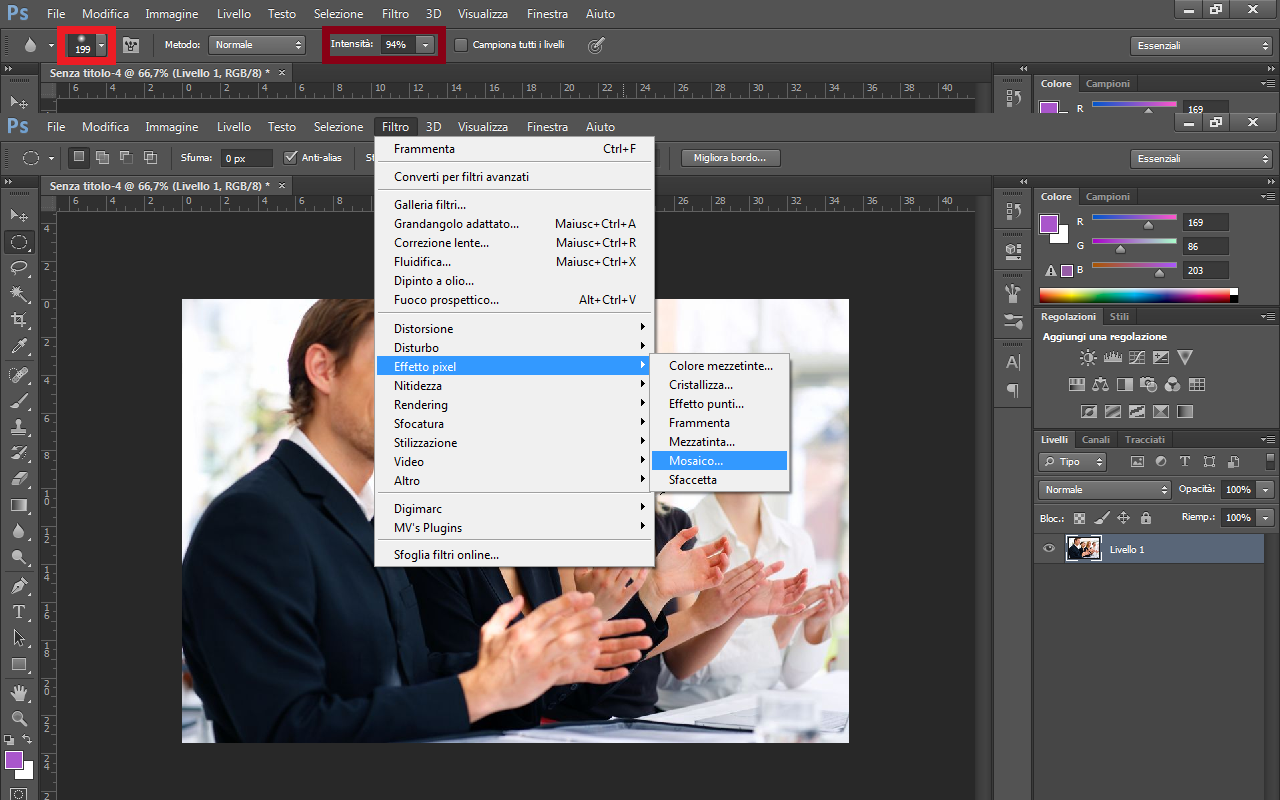
3. Regolare il numero di quadrati dalla finestra appena aperta

4. Ecco il risultato finale con l'utilizzo di questa tecnica.

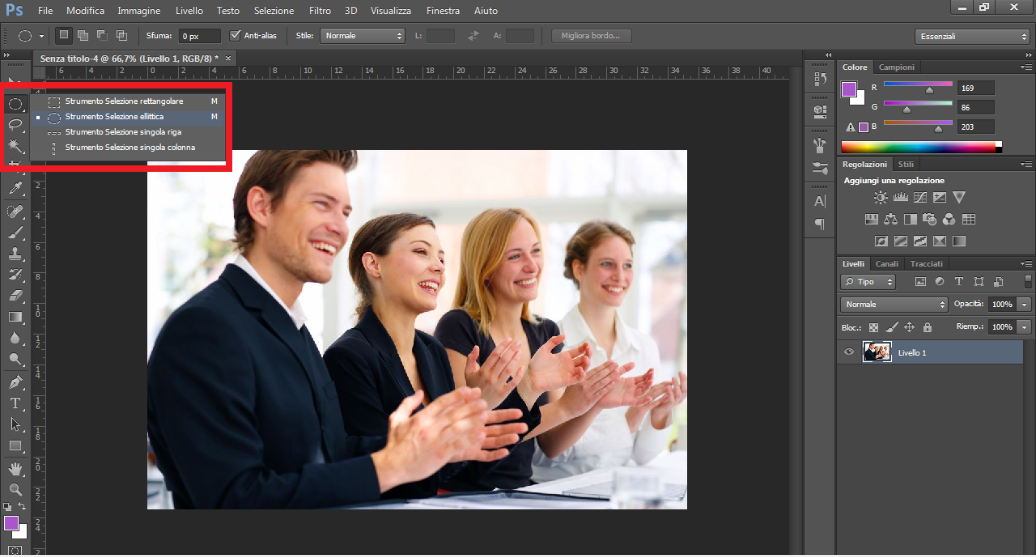
2. Applicare il filtro cliccando su "Filtro --> Effetto Pixel --> Mosaico"
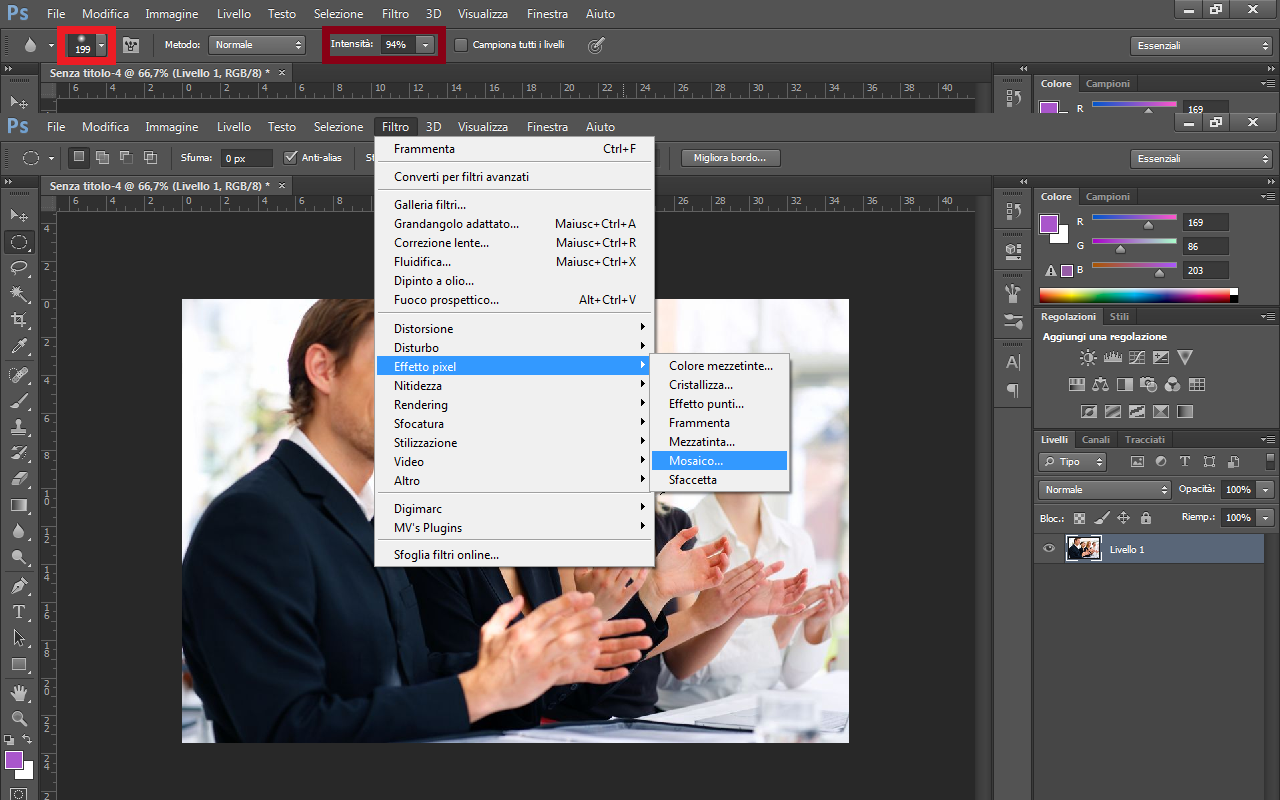
3. Regolare il numero di quadrati dalla finestra appena aperta

4. Ecco il risultato finale con l'utilizzo di questa tecnica.



